答案:通过修改Sublime Text用户设置可自定义光标样式和粗细。1. 进入Preferences > Settings,在右侧用户配置中添加参数;2. 设置"caret_style"为smooth、phase、wide或solid以改变形态;3. 用"caret_blink"控制闪烁;4. 启用"wide_caret"实现加粗竖线光标;5. 原生不支持块状光标,但可通过主题模拟;6. 示例配置{"caret_style": "wide", "caret_blink": true, "wide_caret": true}保存后即时生效,建议测试不同文件类型下的显示效果。
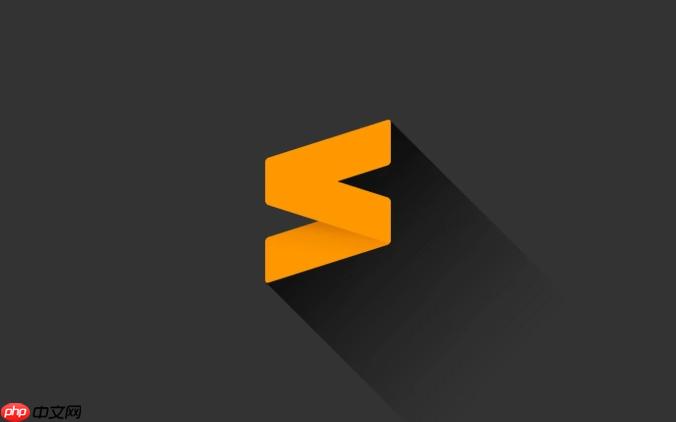
Sublime Text 中光标样式的设置可以通过修改用户配置文件实现,支持多种光标形态和粗细调整,帮助提升编辑时的视觉体验。直接在设置中添加对应参数即可生效。
进入 Preferences > Settings,会打开两个并排的配置文件:左侧是默认设置(Default),右侧是用户自定义设置(User)。所有个性化配置都应写在右侧,避免修改系统文件。
Sublime 支持多种光标显示方式,通过以下选项控制:
也可以使用 "blink" 控制是否闪烁:
通过 "wide_caret" 参数可以将光标设为较粗的竖线:
若想模拟“块状光标”效果,可结合主题或插件实现,原生不支持完全的块状(block)光标,但可通过字体背景反色模拟。
将以下内容添加到用户设置(右侧)中:
{ "caret_style": "wide", "caret_blink": true, "wide_caret": true }保存后立即生效。可按需组合不同选项,找到最适合自己的编辑视觉风格。
基本上就这些,不复杂但容易忽略细节。改完记得观察在不同文件类型下的表现是否一致。
以上就是sublime怎么设置光标样式_sublime光标样式配置技巧的详细内容,更多请关注php中文网其它相关文章!

每个人都需要一台速度更快、更稳定的 PC。随着时间的推移,垃圾文件、旧注册表数据和不必要的后台进程会占用资源并降低性能。幸运的是,许多工具可以让 Windows 保持平稳运行。

Copyright 2014-2025 https://www.php.cn/ All Rights Reserved | php.cn | 湘ICP备2023035733号